自2024年1月下旬正式发布以来,iOS的ARC搜索应用程序引起了用户的广泛关注,主要是因为其AI驱动的“ For Me Bowse for Me”功能和极简主义设计语言。尽管针对大多数用户的新型iOS浏览器应用程序效果很好,但许多人已借给社交平台,报告说他们一直在iPhone上遇到问题。
当您已经阅读本文时,我们认为您已经在iPhone上安装了ARC搜索应用程序,但会遇到问题。因此,为了帮助您和其他正在经历ARC搜索而无法在iPhone上解决问题的人,我们为您带来了此深入的修复指南。查看以下各节以获取所有详细信息!
现在,ARC搜索在iPhone上不起作用是广泛的声明。这可能包括小问题,例如“我的浏览”功能不起作用,或者像在每个发布会上崩溃的应用程序一样不起作用。因此,为了解决iPhone上的ARC搜索应用程序的所有其他问题,我们包括了所有可以帮助您再次在iOS设备上启动并运行的修复程序。
就个人而言,在短时间内,我在iPhone 15上没有在ARC搜索应用程序上遇到任何重大问题。但是,有时候,应用程序在我的设备上崩溃并崩溃了。
因此,无论您是在iPhone上使用ARC搜索应用程序遇到小问题还是主要问题,我相信以下修复程序和建议都可以帮助您解决这些问题。我还提供了易于遵循的逐步指南,以提供列出的修复程序和建议,以帮助您在没有任何技术专业知识的情况下在iPhone上执行它们。
话虽如此,请查看下面的部分,以修复ARC搜索应用程序在iPhone上不起作用的问题。
1。确保您的iPhone连接到互联网
iOS的ARC搜索应用程序本质上是iPhone的Web浏览器,可让用户浏览Internet。因此,不用说要使用ARC搜索应用浏览网络,您的iPhone必须连接到活动且稳定的Internet网络,无论是通过移动数据还是Wi-Fi。
因此,重要的是要确保您的iPhone连接到活动的Internet网络。如果您使用移动数据保持在iPhone上的连接,请检查它是否处于活动状态,或者是否耗尽了数据余额。在这种情况下,您可以通过网络运营商平台为数据平衡充值,并开始在iPhone上使用ARC搜索应用程序。
另一方面,使用Wi-Fi网络时,请检查路由器是否打开。如果它打开了,但是您的互联网已经关闭,则可以尝试关闭路由器并再次启动它以重置您的Wi-Fi网络。如果不起作用,请联系您的ISP(Internet服务提供商),并告诉他们有关问题的信息。
2。确保允许使用移动数据的ARC搜索应用
现在,如果您在连接到iPhone上的运营商网络时打开ARC搜索应用程序,只是发现没有一个网页正在加载,则该网页可能会帮助您解决此问题。
如果不允许使用设备上的移动或蜂窝数据,则可能会出现这种特殊情况。在这种情况下,您必须允许该应用在iPhone上使用移动数据,并且可以使用下面提供的步骤来执行此操作:
1。启动设置应用程序。

2。找到弧搜索应用在列表中,点击打开。
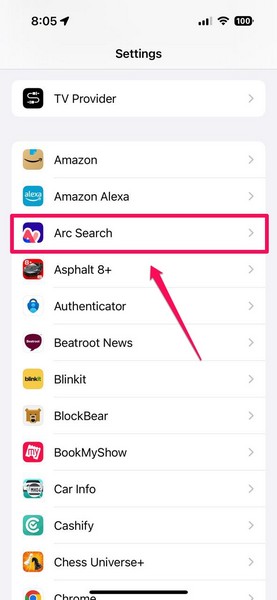
3。现在,确保为移动数据选项是打开。
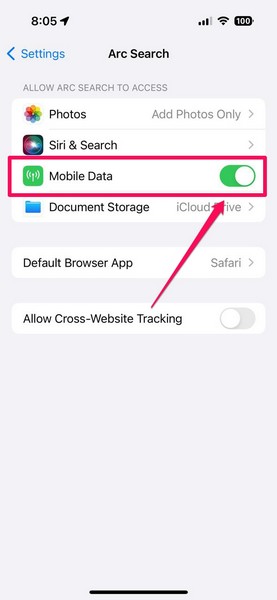
4。如果是禁用的点击切换以启用它马上。
通过此更改,ARC搜索应用程序现在将能够使用移动数据并在iPhone上加载所有网页。
3。重新启动您的iPhone
现在,这听起来有点平凡,但听到我的声音!如果ARC搜索应用程序在iPhone上的启动时不断崩溃或冻结,那么您可以尝试的最简单修复程序之一就是重新启动设备。您的iOS设备的快速重新启动不仅可以清除应用抽屉,还可以停止正在进行的背景过程。
因此,如果任何第三方/系统应用程序或背景过程都在iPhone上引起对ARC搜索应用的干扰,从而阻止其正确操作,请重新启动设备,可能会立即解决此问题。
另外,重新启动iPhone是一个快速简单的过程,因此,尝试一次检查它是否通过ARC SEACH应用程序解决该问题没有任何伤害。
因此,我们建议您按照下面的步骤操作以在iPhone上执行重新启动,并希望修复ARC搜索应用程序在您的设备上不起作用:
1。 按住侧面/电源按钮和任何一个音量按钮您的iPhone同时地几秒钟。
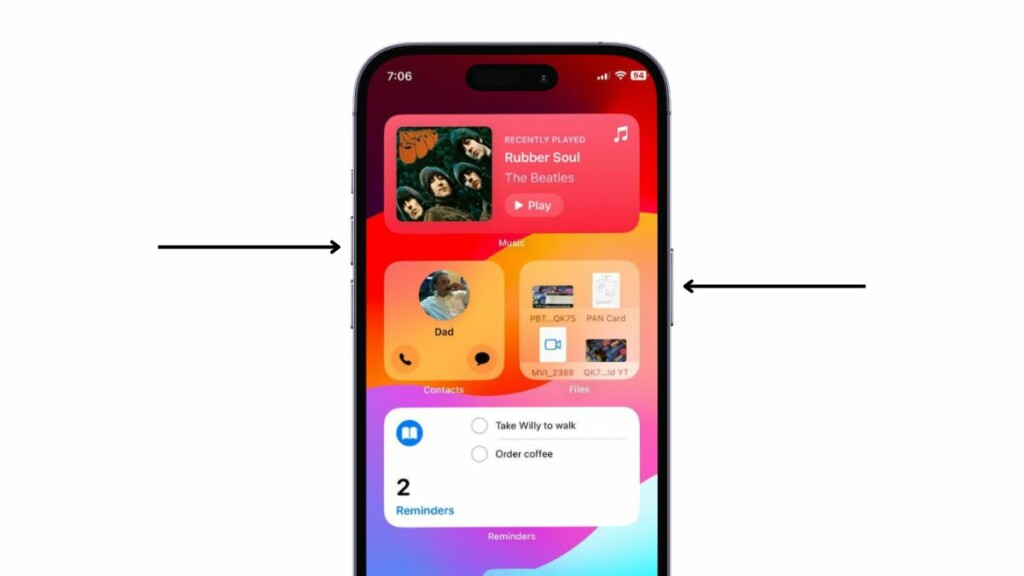
2。一旦滑块显示在屏幕上,请使用滑动以关闭滑块到关闭设备。
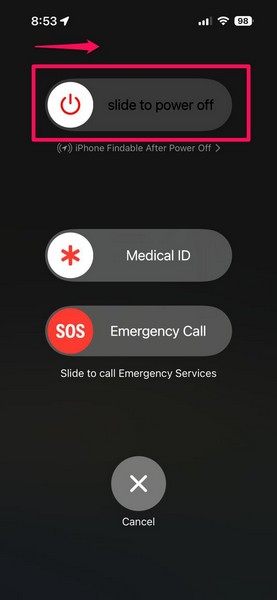
3。当iPhone完全关闭时,按住侧面/电源按钮直到Apple徽标出现在屏幕上。
重新启动后,使用密码解锁设备,启动ARC搜索应用程序,并检查其是否正常工作。
4。强制重新启动您的iPhone
如果常规重新启动没有解决问题,则可以尝试下一步重新启动。与软重新启动不同,iPhone的力重新启动可以清除设备的动态内存。因此,在强制重新启动iPhone之后,您很有可能能够修复ARC搜索无法正常工作。
请按照下面的步骤执行重新启动iPhone,并启动ARC搜索应用程序:
1。新闻和快速发行这音量iPhone的按钮。
2。做同样的事情与减少音量按钮。
3。释放音量下调按钮后,按住侧面/电源按钮。
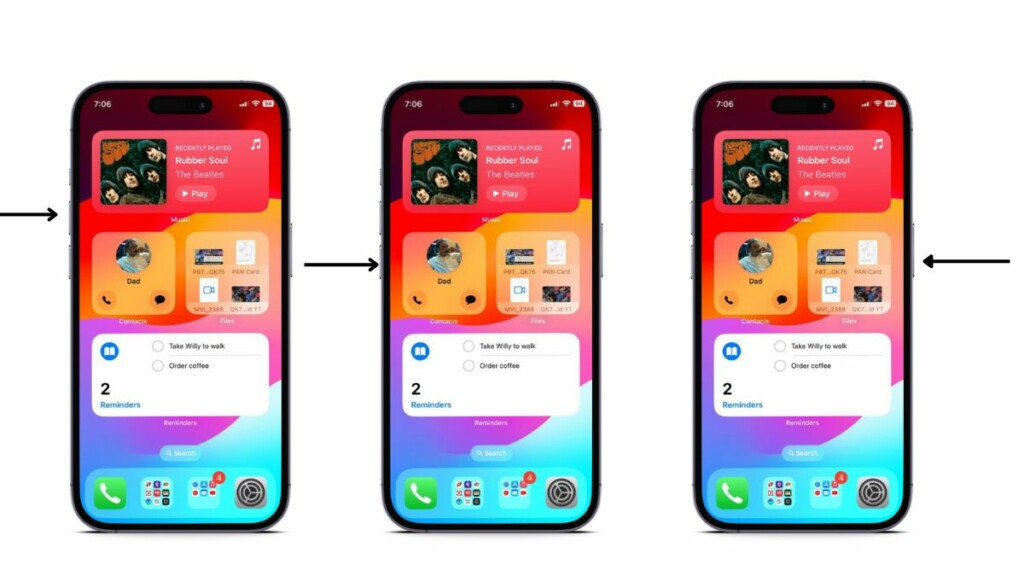
4。继续按侧/电源按钮直到你我电话关闭和使用Apple徽标重新启动。出现Apple徽标后,请立即释放侧面按钮。
5。在您的iPhone上更新iOS
现在,如果您还不知道,iOS的ARC搜索应用程序不受较旧的iOS版本的支持。它在运行iOS 16或更高版本的iPhone上得到了支持。
因此,如果您有一段时间没有更新iPhone,并且运行了iOS 15或较早的iOS版本,则自然,ARC搜索应用程序将无法使用。在这种情况下,请按照下面的步骤检查您的iPhone上的最新iOS更新,并立即安装它:
1。启动设置设备上的应用。

2。点击一般的设置页面上的选项。

3。去软件更新。
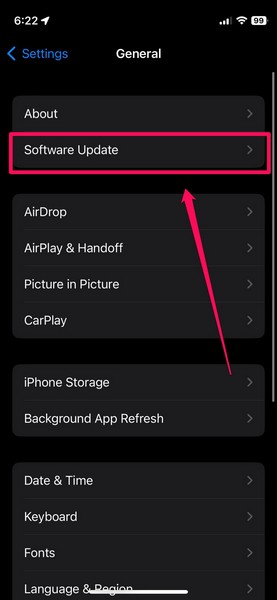
4。现在,等待最新的iOS更新以填充屏幕。
笔记:确保您的iPhone连接到活动的Internet网络,充满电(超过80%)或连接到电源,并且在此阶段具有足够的免费存储空间。
5。一旦最新的iOS更新可供下载,请点击立即更新或者下载并安装按钮(以任何可用为准)开始该过程。
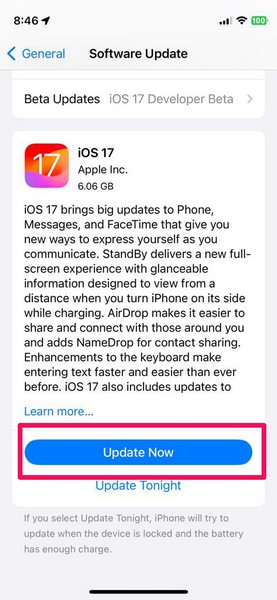
6。等待iOS更新过程在iPhone上完成。在安装过程中,您的设备可能会自动重新启动多次,这是正常的。所以,不用担心!
现在,如果由于存储或数据约束而无法更新iPhone,则可以在Windows PC或笔记本电脑上使用Apple设备应用程序做契据。通过提供的链接在同一指南上查看我们的深入指南。
将iPhone更新为最新的iOS版本后,请检查设备上是否解决了ARC搜索不工作问题。如果没有,请立即进行下一个修复程序。
6。强制关闭ARC搜索应用程序并在iPhone上重新打开
每当您体验iPhone上无法解决的ARC搜索应用程序时,您都可以尝试的另一个有效的修复程序是关闭应用程序并重新启动它。这适用于许多在iPhone上遇到ARC搜索应用程序冻结问题的用户。
关闭ARC搜索应用程序的力可以摆脱任何可能在iPhone上引起问题的技术内毛刺。因此,使用下面的步骤在设备上尝试一次,看看它是否有效:
1。在您的iPhone上打开ARC搜索应用程序,从底部滑动屏幕和中途保持到打开多任务窗格。
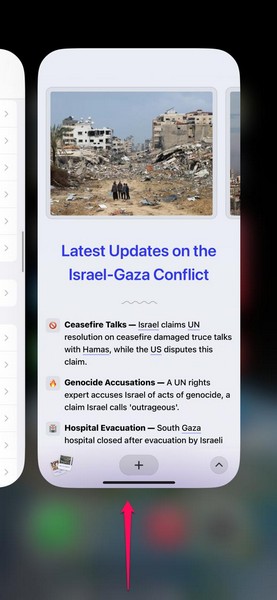
2。下一个,点击并握住弧搜索卡在应用旋转木马和向上滑动直到它离开屏幕。这将迫使您的iPhone上的ARC搜索应用程序关闭。
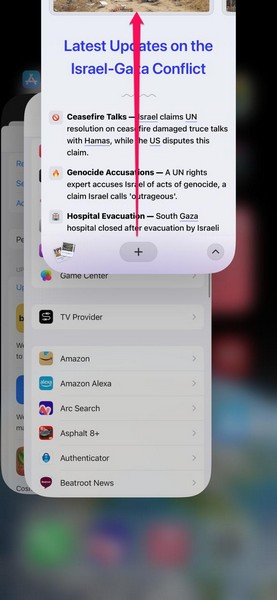
3。现在,找到应用程序在iPhone上点击重新启动。
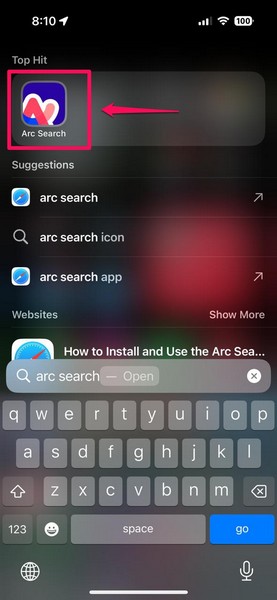
如果由于应用程序内的小故障或错误而出现,这应该解决iPhone上的ARC搜索应用程序无法解决的问题。
7。在iPhone上更新ARC SEACH应用程序
就像您需要如何使iPhone保持最新状态以避免ARC搜索应用不行的问题一样,您必须对该应用程序本身也这样做。因此,如果您在iOS设备上运行了ARC搜索应用的过时版本,则在使用时可能会遇到各种问题。
此外,使用iPhone上的ARC搜索应用程序过时的版本,您可能会错过某些功能。例如,在初始版本中不可用弧搜索共享“为我浏览”页面的“为我浏览”页面的能力。 ARC搜索应用程序的开发人员浏览器公司补充了以后更新(v1.2.0)的功能。
在撰写本文时,ARC搜索应用程序在版本1.5.0上。因此,如果您没有在iPhone上运行此版本,请按照下面的步骤操作以更新ARC搜索应用程序:
1。定位和启动应用商店在您的iOS设备上。

2。 点击您的个人资料图标在屏幕的右上角。
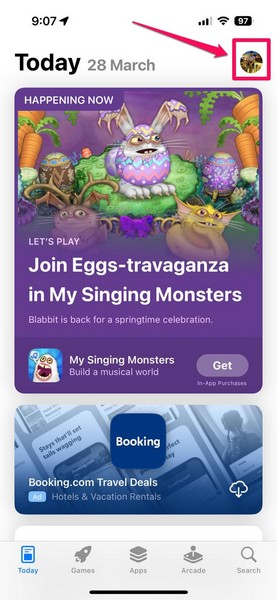
3。向下滚动检查弧搜索更新是否可用或不。
4。如果您没有立即找到它,转到页面顶部和下拉以手动检查有关可用的应用更新。
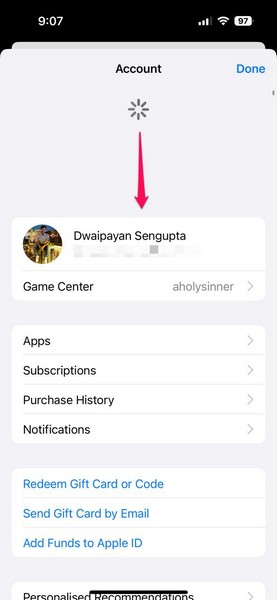
5。ARC搜索应用程序更新后,点击更新旁边的按钮。如果您在iPhone上有多个应用程序更新,也可以点击全部更新更新所有这些的选项。
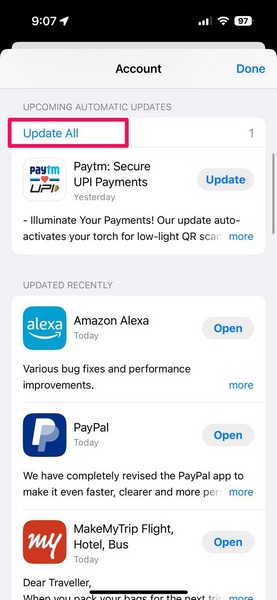
在将ARC搜索应用程序更新到其最新版本之后,ARC搜索应用程序不工作问题应在您的iOS设备上解决。
8。在iPhone上重新安装ARC搜索应用
现在,如果上述修复程序都没有帮助您解决iPhone上的ARC搜索应用程序不起作用,则可以尝试重新安装该应用程序。在iOS上重新安装ARC搜索应用程序可以帮助摆脱可能导致该应用程序在设备上发生故障的主要技术问题。它还将确保您在iPhone上获得最新版本的ARC搜索应用程序。
因此,请按照下面的步骤卸载ARC搜索应用程序,然后将其重新安装在iPhone上以解决其现有问题:
1。 找到ARC搜索应用程序在iPhone上点击和持有应用程序图标显示上下文菜单。
2。点击删除应用程序选项。
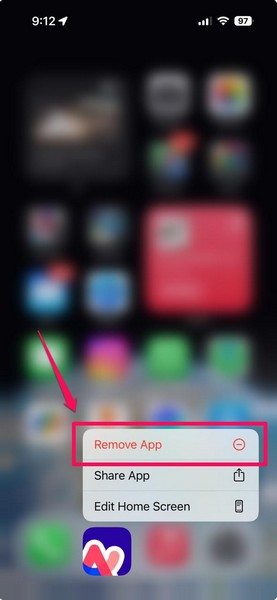
3。接下来,点击删除应用按钮。
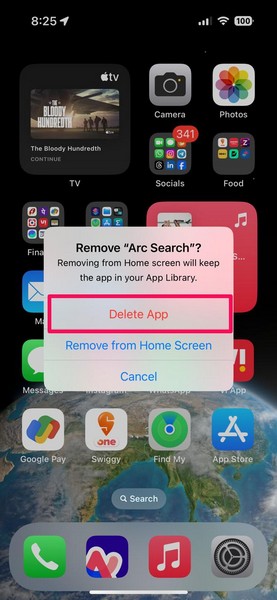
4。 确认您的行动在以下提示下。
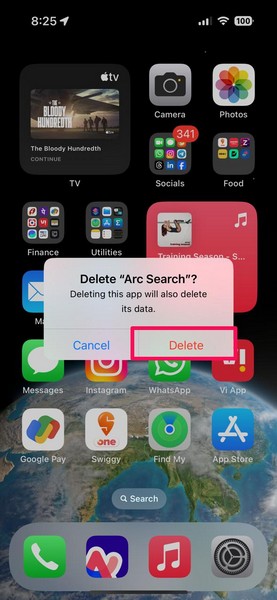
5。现在,启动应用商店在您的设备上。
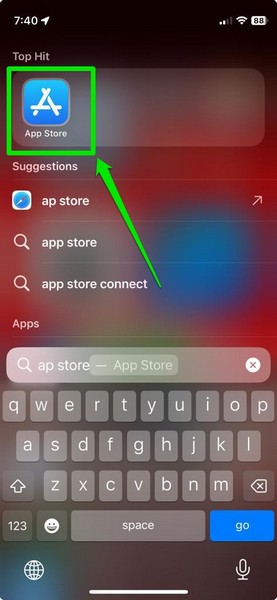
6。去搜索选项卡从底部的导航栏和使用上述搜索栏找到弧搜索应用程序。
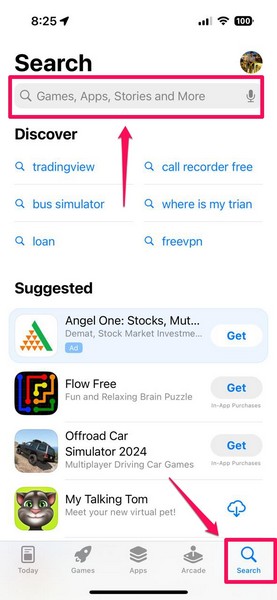
7。在搜索结果页面上,点击下载按钮(带有向下箭头的云)旁边的弧搜索应用旁边将其重新安装在您的iPhone上。
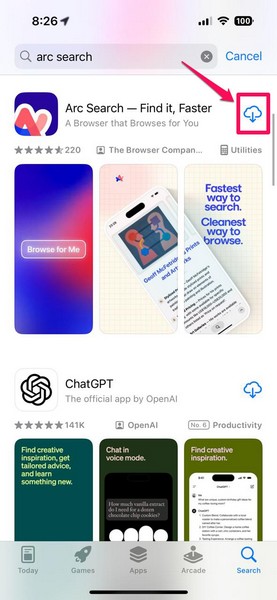
8。等待安装过程完成。
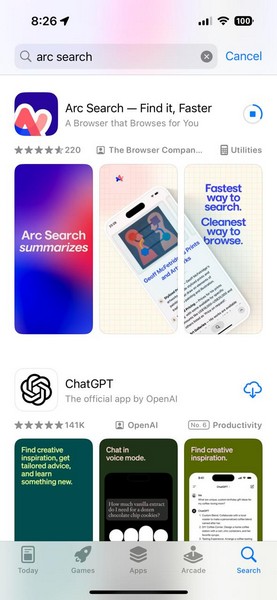
9。安装了ARC搜索应用程序后,点击打开按钮将其启动在您的设备上。
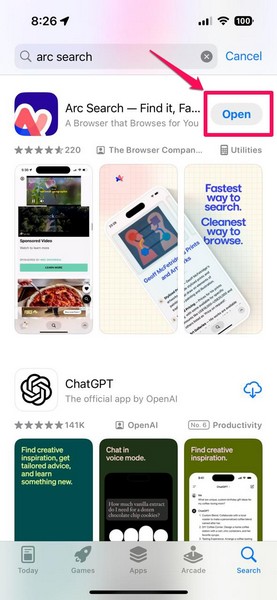
现在,值得注意的是,重新安装ARC搜索应用程序将从您的iPhone中删除其所有以前的数据。因此,如果您有浏览选项卡,“为我浏览”页面或在卸载之前打开的“捏合要汇总”选项卡,那么在重新安装应用程序后,它们将不会在那里。重新安装后,您必须在iPhone上从头开始设置ARC搜索应用程序。
常见问题解答
为什么ARC搜索应用程序在我的iPhone上不起作用?
由于iPhone上的各种原因,ARC搜索应用程序不工作问题可能出现。这可能是由于应用程序内的小故障或错误,iOS系统中的错误,过时的iOS或ARC搜索版本或错误配置的应用程序设置。
为什么“为我浏览”在iPhone上不工作?
由于Internet网络有故障,服务器问题或应用程序内的小故障,AI驱动的“ For Me Browse for Me”功能可能在iPhone的ARC搜索应用中无法使用。
为什么我不能在iPhone上下载ARC搜索应用程序?
ARC搜索应用程序是一个现代浏览器应用程序,需要在iPhone上16或更高版本。因此,如果您在iPhone上运行iOS 15或较旧的iOS版本,则ARC搜索应用程序将在您的设备上不受支持。这可能就是为什么您无法在iPhone上下载ARC搜索应用程序的原因。
总结
所以,你去了!这是我们有关如何修复iPhone上不工作问题的ARC搜索应用程序的综合指南。正式发行后仅几个月,iOS的ARC搜索应用程序在iPhone用户中就非常受欢迎。实际上,许多人将其用作其iOS设备上的默认浏览器应用程序。如果您是其中之一,并且ARC搜索应用程序不适合您,我完全理解您的挫败感。
因此,我希望本文可以帮助您在iPhone上修复ARC搜索应用程序,并再次正确运行它。如果确实如此,请不要忘记在下面的评论部分中告诉我。感谢您阅读直到最后。我将在下一个指南中再次见到你!
